Hoe afspraken te boeken met AI-chatbots voor Google- en Outlook-agenda's
Stroomlijn afspraakboekingen met AI-chatbots voor Google- en Outlook-agenda's. Leer hoe u een aangepaste agenda kunt maken, beschikbaarheid kunt instellen en automatisch klantgegevens kunt vastleggen - allemaal voor een naadloze boekingservaring.
13 december 2025
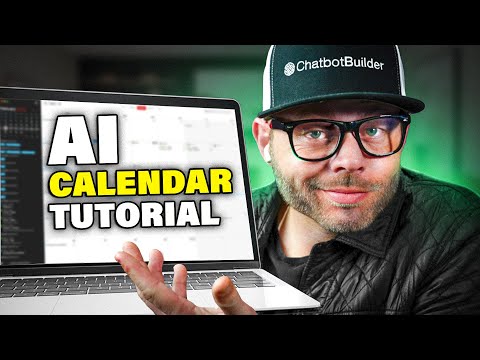
Stroomlijn uw afspraakboekingsproces met ons AI-aangedreven kalenderhulpmiddel. Plan eenvoudig vergaderingen, registreer essentiële details en synchroniseer met uw Google- of Outlook-agenda's - alles op één handig platform. Verhoog uw productiviteit en bied uw klanten een naadloze ervaring.
Naadloze afspraakplanning met AI
Integreren van agenda's voor efficiënte boekingen
Aanpassen van de chatbot-prompt voor gepersonaliseerde interacties
Inschakelen van de afspraakboekingsfunctie
Waarborgen van naleving van planningsbeleid
Conclusie
Naadloze afspraakplanning met AI
Naadloze afspraakplanning met AI
Het maken van afspraken kan een vervelende taak zijn, maar met behulp van AI kan het moeiteloos worden. In dit gedeelte zullen we u door het proces van het opzetten van een AI-aangedreven afsprakenboekingssysteem met behulp van het ChatBot Builder AI-platform loodsen.
Eerst moet u een nieuw account aanmaken en uw chatbot instellen. Zodra u dat heeft gedaan, moet u uw agenda, in dit geval Google Calendar, met het platform integreren. Hierdoor kan de chatbot uw beschikbaarheid raadplegen en afspraken plannen.
Vervolgens moet u het gedrag van de chatbot configureren met behulp van de AutoGPT-functie. Hiermee wordt de voorwaardelijke logica afgehandeld en wordt ervoor gezorgd dat de chatbot alleen afspraken maakt binnen de opgegeven tijdsslots, in dit geval op maandag en woensdag van 9.00 tot 17.00 uur.
Om het proces nog soepeler te laten verlopen, zult u een aangepast veld voor de "datum en tijd" van de afspraak maken, wat cruciaal is voor de chatbot om de afspraak correct in te plannen.
Tenslotte zult u het afsprakenplanningsinstrument instellen, waarbij u de agenda, de beschrijving en de beschikbare tijdsslots definieert. De chatbot kan dan afspraken boeken en uw agenda automatisch bijwerken, zodat u nooit een afspraak mist.
Tijdens het proces leert u ook hoe u de reacties van de chatbot kunt aanpassen en belangrijke instructies kunt geven om ervoor te zorgen dat het afspraakboekingsproces soepel en efficiënt verloopt.
Integreren van agenda's voor efficiënte boekingen
Integreren van agenda's voor efficiënte boekingen
Volg deze stappen om agenda's te integreren voor efficiënt boeken:
- Ga naar Chatbot Builder AI en meld u aan of maak een nieuw account aan.
- Maak een nieuwe chatbot aan en noem deze "AI Appointment Setter".
- Ga naar het gedeelte "Instellingen" en klik op "Integraties". Koppel uw Google Calendar door op de optie "Google Calendar" te klikken en de benodigde machtigingen te verlenen.
- Activeer de AutoGPT-functie om de voorwaardelijke logica automatisch af te handelen.
- Maak een prompt voor de chatbot, waarin u de rol en de benodigde informatie (voornaam, achternaam, e-mailadres en telefoonnummer) definieert.
- Schakel de functie "Verbind gebruiker met medewerker" uit, omdat u wilt dat de chatbot op de automatische piloot werkt.
- Maak een nieuw aangepast veld met de naam "Datum" aan met het type "Datum en tijd" om de afspraakgegevens op te slaan.
- Voeg in het gedeelte "Marketing" een nieuwe agenda genaamd "Ryan's Calendar" toe en configureer de beschikbare tijdsslots (maandag en woensdag, 9.00 tot 17.00 uur).
- Maak in het gedeelte "Integraties" een nieuwe functie aan met de naam "Boek een afspraak" waarmee de gebruiker een afspraak kan boeken door de benodigde informatie (datum, volledige naam, e-mailadres en telefoonnummer) op te geven.
- Integreer de functie "Boek een afspraak" in de prompt van de chatbot en geef aanvullende instructies om ervoor te zorgen dat de chatbot alleen afspraken binnen de gedefinieerde tijdsslots boekt.
- Test de chatbot door de webchatkoppeling te openen en ermee te communiceren om een afspraak te boeken.
- Controleer de afspraakgegevens in de analyses van de chatbot en uw gekoppelde Google Calendar.
Door deze stappen te volgen, kunt u agenda's efficiënt integreren en het afspraakboekingsproces automatiseren met behulp van de tools en functies van Chatbot Builder AI.
Aanpassen van de chatbot-prompt voor gepersonaliseerde interacties
Aanpassen van de chatbot-prompt voor gepersonaliseerde interacties
Om een gepersonaliseerde chatbotervaring te creëren, is het belangrijk om de prompt zorgvuldig op te stellen die het gedrag van de chatbot definieert. In dit geval bepaalt de prompt de toon en verwachtingen voor het afspraakboekingsproces.
De prompt stelt de rol van de chatbot vast als de "afspraakmaker" voor Ryan, met als doel de gebruiker te begroeten, vragen te beantwoorden over Ryan's diensten en het bouwen van chatbots, en de benodigde contactgegevens vast te leggen wanneer de gebruiker een afspraak aanvraagt.
De prompt geeft ook duidelijke richtlijnen voor de chatbot, zoals het alleen accepteren van afspraken op maandag en woensdag van 9.00 tot 17.00 uur, elke sessie duurt 30 minuten en er is een annuleringsvergoeding van $500. Deze details helpen de chatbot op de juiste manier te reageren en de juiste verwachtingen bij de gebruiker te scheppen.
Bovendien bevat de prompt een "belangrijk" gedeelte dat benadrukt dat de chatbot zich strikt moet houden aan de gedefinieerde afspraakbeschikbaarheid en altijd het eerstvolgende beschikbare tijdslot moet aanbieden als de aangevraagde tijd niet beschikbaar is. Dit zorgt ervoor dat de chatbot consistent en professioneel is in zijn interacties.
Door de prompt zorgvuldig op te stellen, kan de chatbot gepersonaliseerde en contextuele gesprekken voeren en een naadloze afspraakboekingservaring voor de gebruiker bieden.
Inschakelen van de afspraakboekingsfunctie
Inschakelen van de afspraakboekingsfunctie
Volg deze stappen om de afspraakboekingsfunctie in te schakelen:
-
Ga naar het gedeelte "Flows" en klik op het tabblad "Aangepaste velden". Voeg een nieuw aangepast veld toe met de naam "Datum" en het type "Datum en tijd".
-
Navigeer naar het gedeelte "Marketing" en scroll naar beneden naar het "Afsprakenplanningsinstrument". Klik op "Toevoegen" om een nieuwe agenda aan te maken met de naam "Ryan's Calendar".
-
Configureer de agenda-instellingen:
- Stel de beschrijving in op "Boek een één-op-één sessie met Ryan. Elke sessie duurt 30 minuten. Er is een annuleringsvergoeding van $500."
- Schakel afspraken in op maandag en woensdag van 9:00 tot 17:00 uur.
- Stel de afspraakduur in op 30 minuten.
- Sta boekingen tot 60 dagen van tevoren toe, met een maximum van 1 afspraak per dag.
-
Ga terug naar het gedeelte "Instellingen", dan "Integraties" en "Open AI". Maak een nieuwe functie aan met de naam "Boek een afspraak".
- Gebruik in de functie het aangepaste veld "Datum" om de afspraakdatum vast te leggen.
- Verzamel de volledige naam, het e-mailadres en het telefoonnummer van de gebruiker.
- Geef een bevestigingsbericht, inclusief de annuleringsvergoeding van $500.
-
Bewerk de bestaande prompt en voeg de volgende belangrijke instructies toe:
# Belangrijk Het is zeer belangrijk dat u nooit afspraken buiten maandag tot en met woensdag in de tijden van 9:00 tot 17:00 uur aanbiedt. Als de afspraak niet beschikbaar is, moet u zich er altijd aan houden dat u geen andere tijdsslots kunt gebruiken dan de gedefinieerde. Als een huidig tijdslot niet beschikbaar is, bied dan excuses aan de gebruiker aan en doe uw best om het eerstvolgende beschikbare tijdslot aan te bieden. -
Sla de wijzigingen op en test de afspraakboekingsfunctionaliteit door de webchatkoppeling in uw browser te openen.
Waarborgen van naleving van planningsbeleid
Waarborgen van naleving van planningsbeleid
Om te zorgen dat de afspraakregels worden nageleefd, moet de chatbot de volgende richtlijnen volgen:
-
Beschikbaarheid afspraken: De chatbot mag alleen afspraakslots aanbieden op maandag en woensdag, van 9:00 tot 17:00 uur. Hij mag nooit afspraken buiten deze aangewezen dagen en tijden voorstellen of boeken.
-
Annuleringsvergoeding: De chatbot moet de gebruiker duidelijk de annuleringsvergoeding van $500 meedelen wanneer een afspraak wordt geboekt. Deze informatie moet vooraf worden verstrekt om de juiste verwachtingen te scheppen.
-
Duur afspraak: De chatbot mag alleen afspraken van 30 minuten boeken, zoals gespecificeerd in het afspraakbeleid.
-
Boekingsvenster: De chatbot mag alleen afspraken toestaan binnen een venster van 60 dagen in de toekomst. Hij mag geen boekingen accepteren die deze termijn overschrijden.
-
Dagelijks limiet: De chatbot moet een dagelijkse limiet van één afspraak per dag handhaven, zoals gedefinieerd in het afspraakbeleid.
-
Niet-beschikbare sloten: Als een gebruiker een afspraakslot aanvraagt dat al is geboekt of niet beschikbaar is, moet de chatbot beleefd zijn excuses aanbieden en het eerstvolgende beschikbare tijdslot voorstellen.
-
Voorwaardelijke logica: De chatbot moet zich strikt houden aan het afspraakbeleid en nooit proberen afspraken buiten de gedefinieerde parameters te boeken. Hij moet alle voorwaardelijke logica afhandelen om de naleving te garanderen.
-
Meldingen en herinneringen: De chatbot moet de gebruiker een bevestiging van de geplande afspraak geven, inclusief de datum, tijd en relevante details. Hij moet ook herinneringen naar de gebruiker sturen volgens de gedefinieerde meldingsstromen.
Door deze richtlijnen te volgen, zal de chatbot een naadloze en conforme afspraakboekingservaring voor de gebruikers garanderen, terwijl hij zich houdt aan het vastgestelde afspraakbeleid.
FAQ
FAQ

